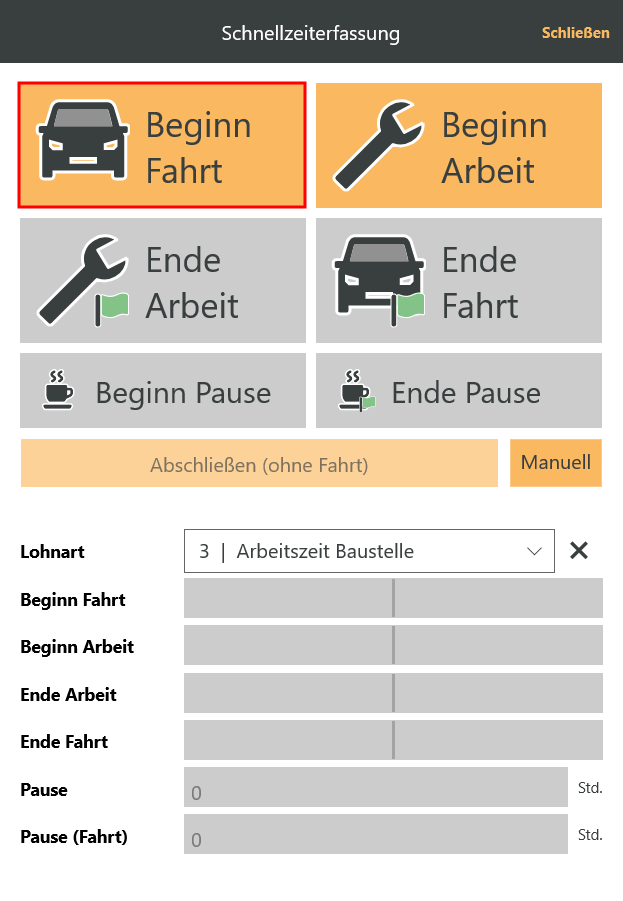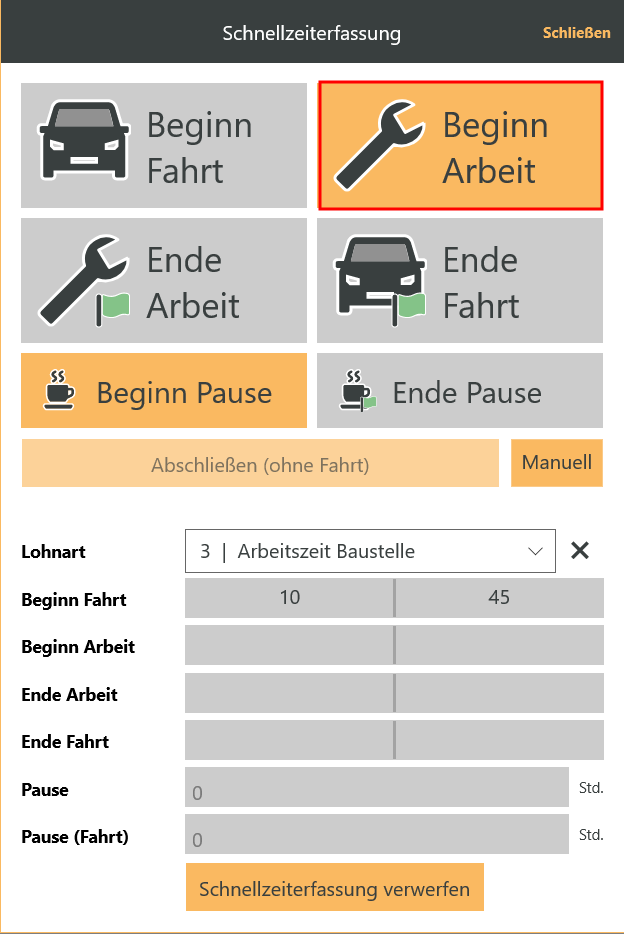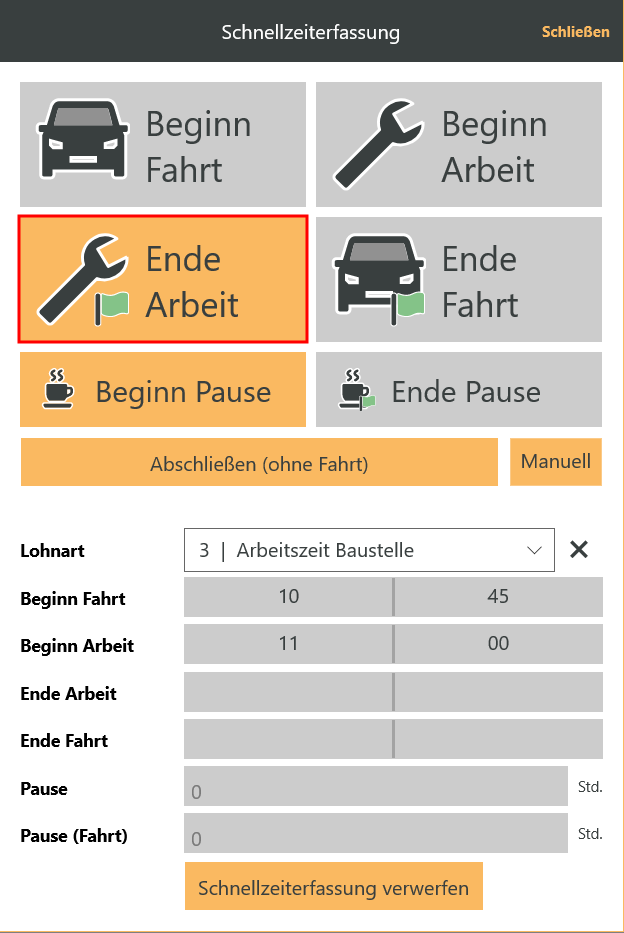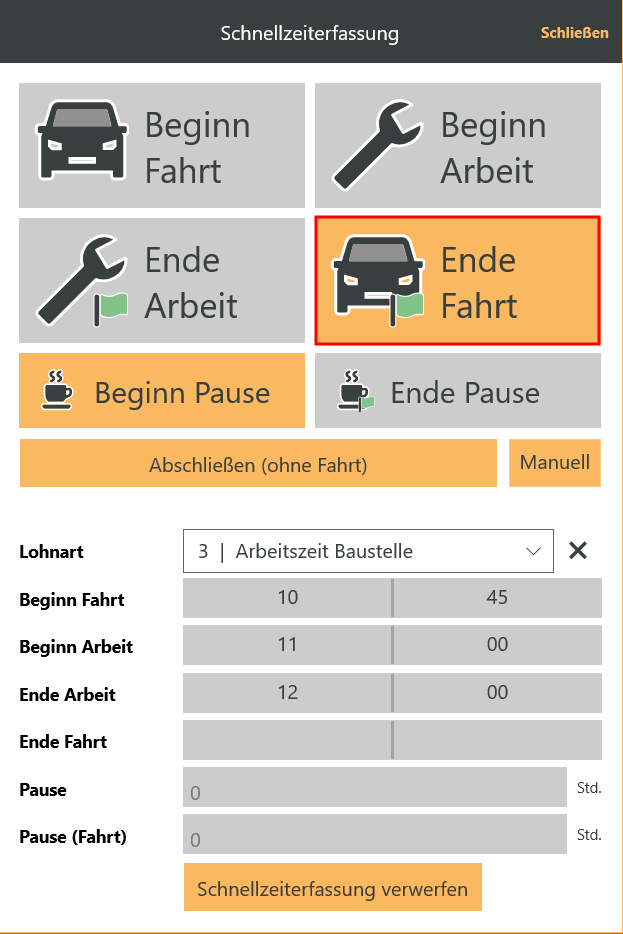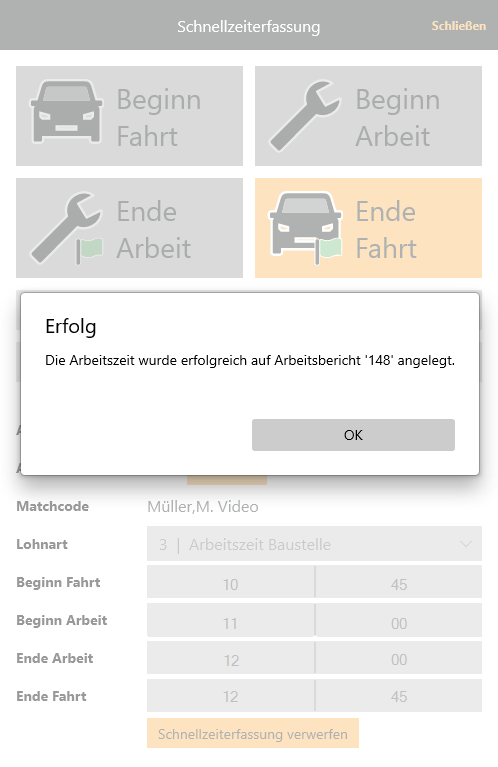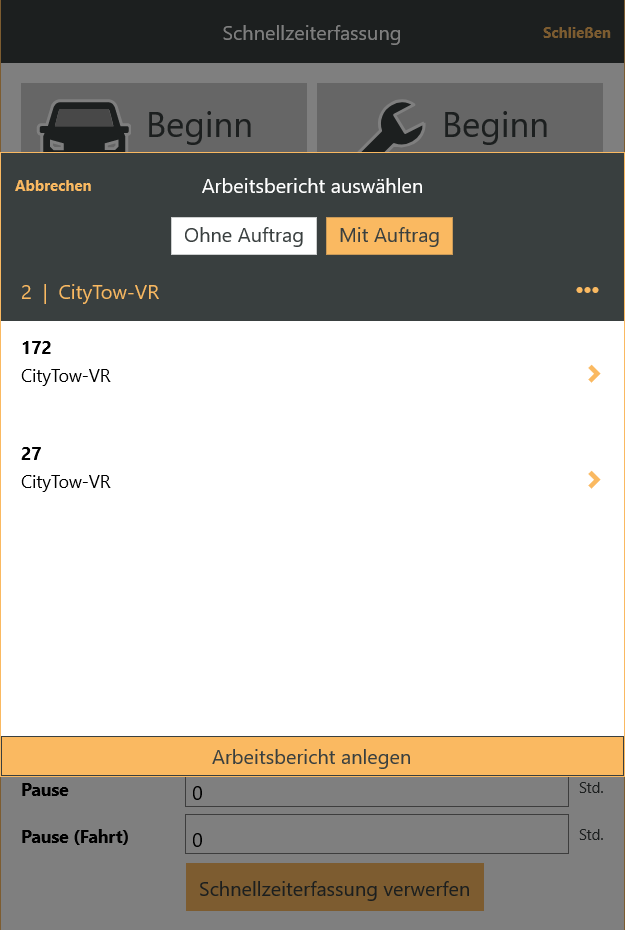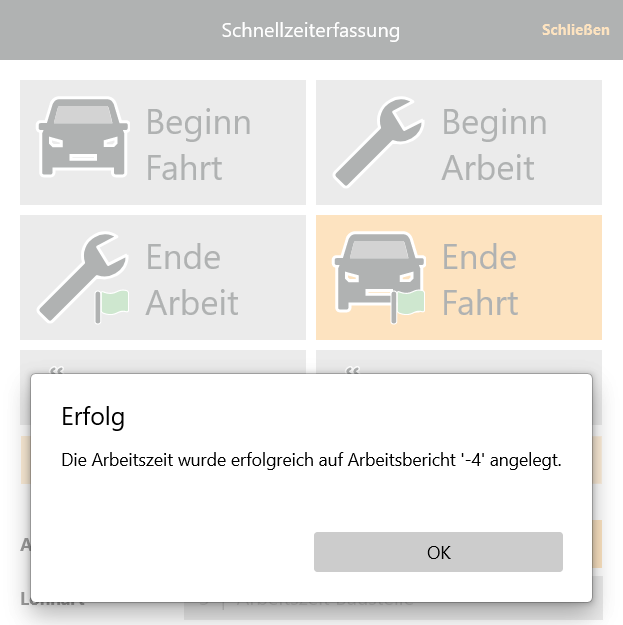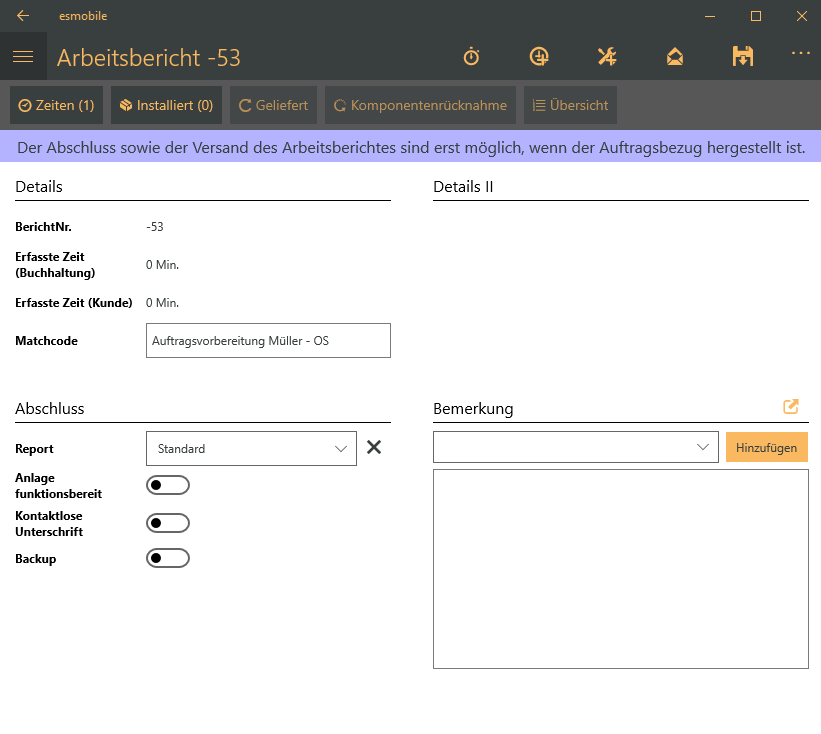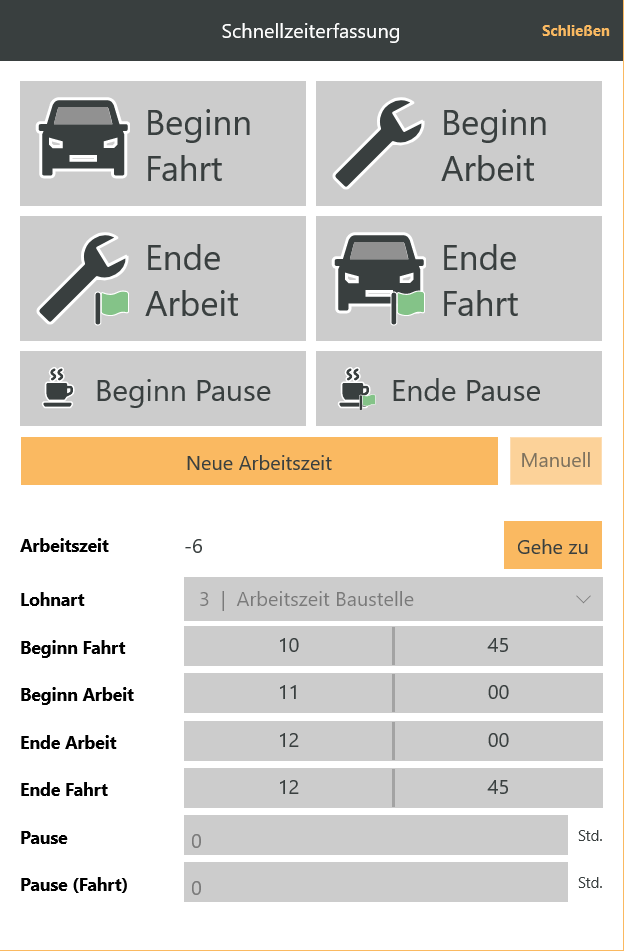Mit der Schnellzeiterfassung ist die unkomplizierte Dokumentation von Fahrt- und Arbeitszeiten möglich.
Für die Schnellzeiterfassung ist es erforderlich, dass dem Benutzer die Berechtigung 384 Arbeitsberichte (Eigene) und / oder 386 Arbeitsberichte (Fremde) zugewiesen wurde.
Hat der Benutzer nicht die Möglichkeit eine Lohnart auszuwählen (Customizing: Lohnart ist auf unsichtbar gestellt), ist es erforderlich, im esweb unter Einstellungen | Allgemein | Arbeitsbericht - Allgemein eine Standard Lohnart je Einstellungsset auszuwählen .
Ablauf Zeiterfassung
Im nachfolgenden Beispiel wird die Schnellzeiterfassung genutzt, um die Fahrtzeit zur Baustelle, die Arbeitszeit auf der Baustelle und Fahrtzeit für den Rückweg zu dokumentieren.
Es kann nur eine Schnellzeiterfassung aktiv sein.
Ist bereits eine Schnellzeiterfassung gestartet worden und die Schnellzeiterfassung wird in einem anderen Auftrag geöffnet, erhalten Sie einen Hinweis, dass die Schnellzeiterfassung bereits für einen anderen Auftrag aktiv ist.
Sobald die Schnellzeiterfassung aus einem Auftrag geöffnet und eine Zeit geändert wird, dabei noch kein Auftrag hinterlegt ist, wird der aktuelle Auftrag in die Zeit übernommen.
Die Screenshots zeigen die Eingabeformulare für einen Benutzer mit Basis-Berechtigungen (Techniker / Monteur).
Schnellzeiterfassung
-
Zum Start der Schnellzeiterfassung tippen / klicken Sie auf die Schaltfläche
 Schnellzeiterfassung.
Schnellzeiterfassung. Ist bereits ein Arbeitsbericht für den Vorgang vorhanden, wird die Arbeitsberichtnummer und der Arbeitsbericht Matchcode sind bereits eingetragen.
Ist kein Arbeitsbericht vorhanden, wird beim Abschluss der Schnellzeiterfassung ein Arbeitsbericht angelegt. Sobald die Schnellzeiterfassung aus einem Auftrag geöffnet und eine Zeit geändert wird, dabei noch kein Auftrag hinterlegt ist, wird der aktuelle Auftrag in die Zeit übernommen.
-
Wählen Sie eine Lohnart aus.
Für die Anzeige und Auswahl der Lohnart ist die Berechtigung 383 - Arbeitsberichte Lohnarten bestimmen erforderlich.
Hat der Benutzer nicht die Möglichkeit eine Lohnart auszuwählen (Customizing: Lohnart ist auf unsichtbar gestellt), ist es erforderlich, im esweb unter Einstellungen | Allgemein | Arbeitsbericht - Allgemein eine Standard Lohnart je Einstellungsset auszuwählen .
Werte entfernen
Über die
 Schaltfläche rechts neben einem Feld können eingegebenen / vorbelegten Werte in einem Eingabe- / Auswahlfeld entfernt werden.
Schaltfläche rechts neben einem Feld können eingegebenen / vorbelegten Werte in einem Eingabe- / Auswahlfeld entfernt werden. -
Beim ersten Start der Schnellzeiterfassung haben Sie die Auswahl zwischen Beginn Fahrt und Beginn Arbeit.
Erfassung der Uhrzeiten
Die Zeiterfassung kann über die Schaltflächen mit den jeweiligen Symbolen erfolgen, es wird dann die aktuelle Uhrzeit mit Berücksichtigung des Minutenintervalls eingetragen.
Alternativ können Sie über die Schaltfläche Manuell die Uhrzeiten über die Uhrzeitauswahl unter Berücksichtigung des Minutentakts manuell eingetragen werden, solange die Arbeitszeit noch nicht gespeichert (angelegt) wurde.
Pausen können während der Fahrtzeit und während der Arbeitszeit erfasst werden, siehe auch Pausen erfassen
-
Möchten Sie die Fahrtzeit zur Baustelle protokollieren, tippen / klicken Sie auf die Schaltfläche Beginn Fahrt.
Die Uhrzeit vom Fahrtbeginn wird erfasst, dabei wird der zentrale Minutenintervall berücksichtigt.
Arbeitszeittakt / Minutenintervall
Die Taktung der Arbeitszeiten wird zentral im esweb unter Einstellungen | Mobile Center | Einstellungen / Benachrichtigungen - Bereich 'Einstellungen' im Feld Minutenintervall festgelegt.
-
An der Baustelle angekommen, öffnen Sie erneut die Schnellzeiterfassung.
Tippen / Klicken Sie auf die Schaltfläche Beginn Arbeit um die Arbeitszeiterfassung zu starten.
Die Fahrtzeiterfassung wird damit abgeschlossen und der Arbeitsbeginn wird eingetragen.
-
Nach Beendigung der Arbeit, öffnen Sie noch einmal die Schnellzeiterfassung. Hier haben Sie nun die Auswahl zwischen Ende Arbeit und Abschließen (ohne Fahrt).
-
Ende Arbeit
Tippen / Klicken Sie auf diese Schaltfläche, wenn Sie noch die Rückfahrt erfassen möchten. Mit dem Ende der Arbeit wird die Zeiterfassung für die Fahrt gestartet. Erst wenn das Ende der Rückfahrt gesetzt wird, kann die Schnellzeiterfassung abgeschlossen werden.
-
Abschließen (ohne Fahrt)
Ist die Zeiterfassung für die Rückfahrt nicht notwendig, kann die Schnellzeiterfassung über diese Schaltfläche abgeschlossen werden. Es wird ein Arbeitsbericht mit der aufgezeichneten Fahrt- und Arbeitszeit erstellt.
-
-
Tippen / Klicken Sie auf die Schaltfläche Ende Arbeit um die Arbeitszeiterfassung zu beenden.
Die Differenz aus Beginn Arbeit und Ende Arbeit ergibt die geleistete Arbeitszeit.
 Schnellzeiterfassung - Ende Arbeit
Schnellzeiterfassung - Ende Arbeit
Bei einer nachträglichen Änderung von Ende Arbeit, wird Ende Fahrt gleich Ende Arbeit gesetzt, sofern der alte Wert für Ende Fahrt kleiner oder gleich dem neuen Wert für Ende Arbeit ist und zwischen Ende Arbeit und Ende Fahrt kein Tageswechsel liegt.
Analog wird auch bei nachträglichen Änderungen von Beginn Fahrt der Wert für Beginn Arbeit angepasst, wenn der alte Wert von Beginn Arbeit kleiner oder gleich dem neuen Wert von Beginn Fahrt ist.
Beispiel 1
Ende Arbeit Alt = 17:00 - Ende Fahrt Alt = 18:00
Ende Arbeit Neu = 17:30 => ergibt Ende Fahrt = 18:00
Beispiel 2
Ende Arbeit Alt = 22:00 - Ende Fahrt Alt = 02:00
Ende Arbeit Neu = 23:00 => ergibt Ende Fahrt = 02:00
Beispiel 3
Ende Arbeit Alt = 18:00 - Ende Fahrt Alt = 19:00
Ende Arbeit Neu = 17:00 => ergibt Ende Fahrt = 17:00
-
Nach Beendigung der Fahrt, öffnen Sie noch einmal die Schnellzeiterfassung. Hier haben Sie nun die Auswahl zwischen Ende Fahrt und Abschließen (ohne Fahrt).
-
Ende Fahrt
Tippen / Klicken Sie auf diese Schaltfläche, um das Ende (Uhrzeit) der Fahrt zu setzen. Mit dem Ende der Fahrt wird die Schnellzeiterfassung abgeschlossen und ein Arbeitsbericht für den Auftrag mit der aufgezeichneten Fahrt- und Arbeitszeit erstellt.
-
Abschließen (ohne Fahrt)
Soll die letzte Fahrtzeit doch nicht berücksichtigt werden, kann die Schnellzeiterfassung über die Schaltfläche Abschließen (ohne Fahrt) abgeschlossen werden. Es wird ein Arbeitsbericht mit der aufgezeichneten Fahrt- und Arbeitszeit erstellt.
Ist bereits ein Arbeitsbericht vorhanden, wird die Arbeitszeit diesem hinzugefügt.
Beim Abschluss der Schnellzeiterfassung kann entschieden werden, ob und welcher Auftrag zugeordnet werden soll oder ob die Erfassung ohne Auftrag erfolgen soll.
Gibt es keinen offenen Arbeitsbericht wird automatisch einer erstellt. Sind offene Arbeitsberichte vorhanden, werden diese zur Auswahl angezeigt. Wählen Sie einen bestehenden Arbeitsbericht aus oder legen Sie einen neuen Arbeitsbericht an.
Nachdem der Arbeitsbericht lokal mit einer temporären Arbeitsberichtnummer angelegt wurde, wird dies durch eine Meldung angezeigt.
Tippen Sie auf OK, um die Meldung zu bestätigen.
Der lokal angelegte Arbeitsbericht wird bei der nächsten Synchronisation an den Server übertragen und erhält beim Speichern eine Arbeitsberichtnummer aus den Nummernkreisen.
Ein Abschluss bzw. Versand des Arbeitsberichtes ist nur mit Auftragsbezug möglich. Sofern ein Arbeitsbericht keinem Auftrag zugeordnet wurde, wird am oberen Rand ein blauer Balken angezeigt. Hier wird noch einmal darauf hingewiesen, dass ein Auftragsbezug erforderlich ist. Die Übersicht und Versandfunktion können in diesem Fall nicht aufgerufen werden.
-
-
Die erfassten Arbeitszeiten werden noch einmal zur Übersicht angezeigt.
Es ist möglich, die Zeiten manuell anzupassen, solange die Arbeitszeit noch nicht gespeichert (angelegt) wurde.
Über die Schaltfläche Gehe zu können Sie den Arbeitsbericht öffnen.
Über die Schaltfläche Neue Arbeitszeit können Sie die nächste Schnellzeiterfassung starten.
Um Pausenzeiten zu erfassen, klicken Sie zuerst auf die Schaltfläche Beginn Pause. Nach Beendigung der Pause klicken Sie auf die Schaltfläche Ende Pause. Die Pausenzeit wird ermittelt und im Feld Pause eingetragen und der Wert wird entsprechend von der Arbeitszeit abgezogen.
Wird die Pausenzeit während einer Fahrt erfasst, wird die Pausenzeit, die innerhalb der Fahrtzeit lag im Feld Pause (Fahrt) eingetragen. Die Fahrtzeit wird um den im Feld Pause (Fahrt) eingetragen Wert reduziert.
Speicherung der GPS Daten zur Arbeitszeit
Ändert sich beim Speichern einer Arbeitszeit eines der Felder der Uhrzeiten für Beginn / Ende - Fahrt / Arbeit oder der Summen für Arbeit, Fahrt, Pause, wird jeweils die GPS Position gespeichert und bei der nächsten Synchronisation mit übertragen.
Gleiches gilt für die Schnellzeiterfassung, wenn die Schaltflächen Beginn Fahrt, Beginn Arbeit, Ende Arbeit, Ende Fahrt bzw. Abschließen betätigt werden.
Damit die Funktion gegeben ist, ist es im esweb erforderlich unter Einstellungen | Allgemein | Arbeitsbericht - Allgemein die Option GPS-Position speichern zu aktivieren.
Im esoffice ist unter Tools | Datenschutzcenter | Geolocation - esmobile auch das Akzeptieren der Einstellung GPS-Abfrage erlauben notwendig.
Am mobilen Endgerät ist es erforderlich die Standortbestimmung für das esmobile zu aktivieren.